Windows – Como configurar Windows XP Mode para acceder a un SGBD
Written by lopezatienza on 19/02/2010 – 20:02 -Hola a todos.
Me he visto en la necesidad de poder acceder a un SGBD, concretamente SQL Server, intalado en una máquina virtual controlada por Windows Virtual PC.
Tras trastear bastante para poder "puentear" el adaptador de red configurado en la máquina virtual, al final ha sido más fácil de lo que esperaba.
Cabe recordar que deberemos configurar nuestro Windows 7 para que la red en la que estamos sea una red Doméstica o una red de Trabajo, y en las opciones de Uso compartido marcar en Detección de redes / Activar la detección de redes.
Primeramente teniendo la máquina virtual no iniciada, vamos a su Configuración.
Una vez en esta ventana, vamos a Funciones de red.
Seleccionamos en Adaptador 1: La tarjeta con la que tenemos acceso a Internet
Si, sé que leerás esto y dirás, si le asigno esa tarjeta a la máquina virtual, entonces, ¿desde donde se conecta el equipo Host?
Pues bien, al asignarle esta tarjeta como adaptador de red, Windows XP Mode hace un puenteo hasta la tarjeta de red asignada y luego otro puenteo hasta el Router/Modem (este último lo realiza el propio Windows).
Os voy a explicar cómo conseguir el primer puenteo, ya que hay que configurar la tarjeta de red en la máquina virtual para que por medio de la configuración TCP/IP entre en "Red".
Iniciamos la máquina virtual y vamos a Inicio/Panel de Control/Conexiones de red/
Hacemos click con el botón derecho en el Adaptador de red y elegimos Propiedades.
Seleccionamos Protocolo Internet (TCP/IP) y pulsamos en Propiedades.
Dejamos esta ventana abierta y vamos ahora al equipo Host.
Abrimos una consola (Inicio / Ejecutar / cmd).
Ejecutamos el comando ipconfig para saber los datos que necesitamos de la tarjeta de red.
Como vemos, lo que necesitamos es la IP de nuestra tarjeta de red y la máscara de subred.
Volvemos a la máquina virtual e introducimos los siguientes datos:
Dirección IP: Introducimo una IP dentro del rango permitido.
Máscara de subred: Máscara de subred del equipo Host.
Puerta de enlace predeterminada: Introducimos la IP del equipo Host.
Aceptamos las 2 ventanas de las propiedades del adaptador.
Probamos hacer un ping al equipo host para comprobar que todo ha ido bien.
Ahora voy a demostrar que podemos conectar a la base de datos de la máquina virtual desde el equipo Host.
Para ello voy a utilizar un archivo 'udl', para que sigáis este procedimiento primero acceder a este otro post que publiqué anteriormente para saber cómo funciona:
https://www.lopezatienza.com/sin-categoria/bases-de-datos-creacion-de-connectionstring-rapida/
Me limito a hacer la captura en la máquina virtual primero para comprobar que está la instancia de SQL Server arrancada.
A continuación os muestro el mismo procedimiento realizado en el equipo Host.
Bueno espero os sirva de ayuda.
Un saludo.
---
Cómo tener acceso a Internet desde la máquina virtual:
Reescribo el post para añadir una configuración nueva aportada por Javier Domínguez (Jefe de Dpto. de Informática de la empresa Contromation S.A. Cádiz)
Como bien añade en un comentario en el que pregunta si es posible aplicarle a la máquina virtual la IP del equipo Host, ésto despertó el gusanillo de la curiosidad que a cualquier informático intrépido podria picarle.
Después de hacer una serie de pruebas, efectivamente, como comento en la respuesta:
"No sólo sí que es posible ponerle la puerta de enlace del HOST y permanezca en el grupo de trabajo, sino que además permite a la máquina poder acceder a Internet, cosa que no se conseguía con la configuración que explico en este ejemplo."
Por lo que a aquel que le interese además poder navegar desde la máquina virtual, deberá configurar el adaptador de red de la máquina virtual con la Puerta de enlace predetermina del equipo Host.
También he podido comprobar que seleccionando la opción de Obtener una dirección Ip automáticamente se consigue tener acceso a Internet.
Un saludo y gracias por el aporte.
Tags: Bases de datos, SQL Server
Posted in SQL Server, Windows | 10 Comments »
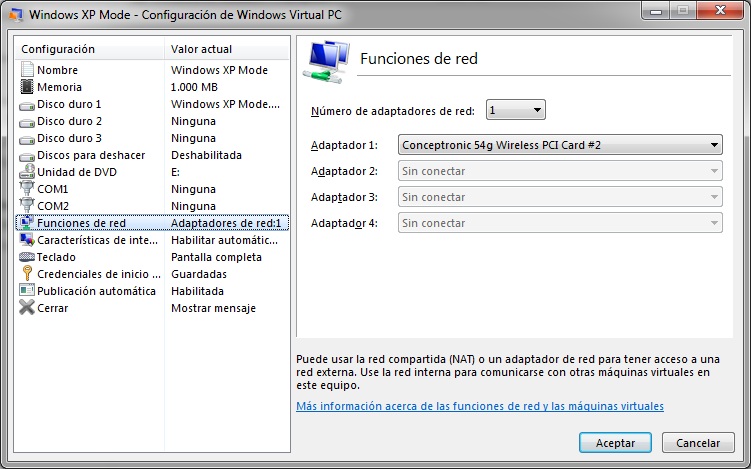
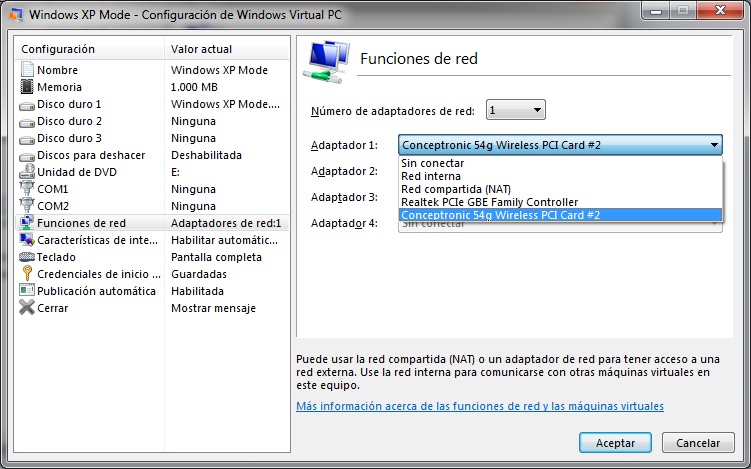
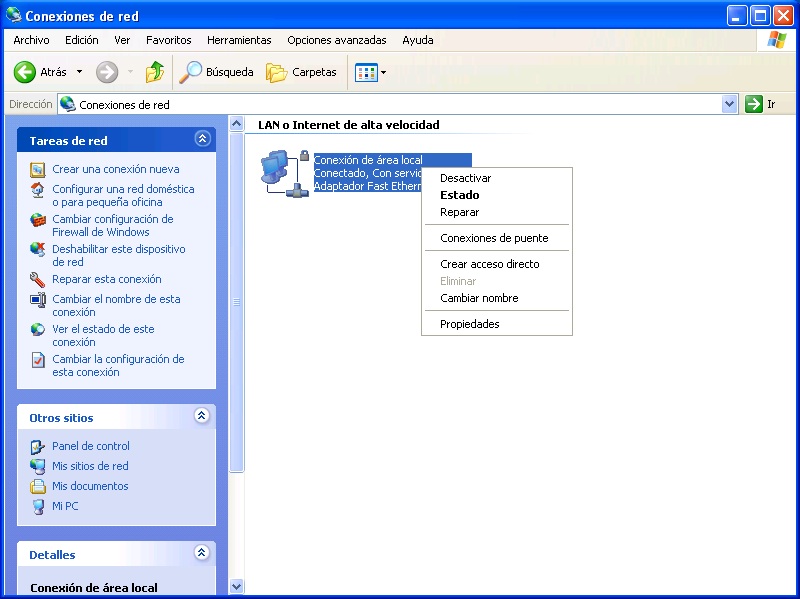


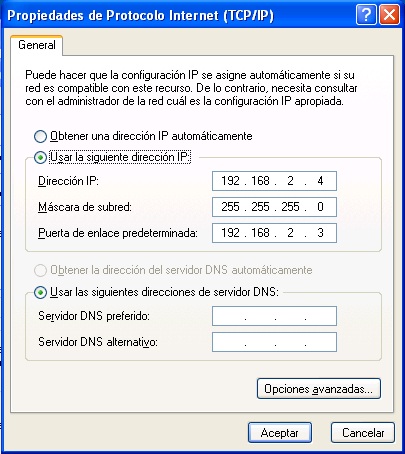

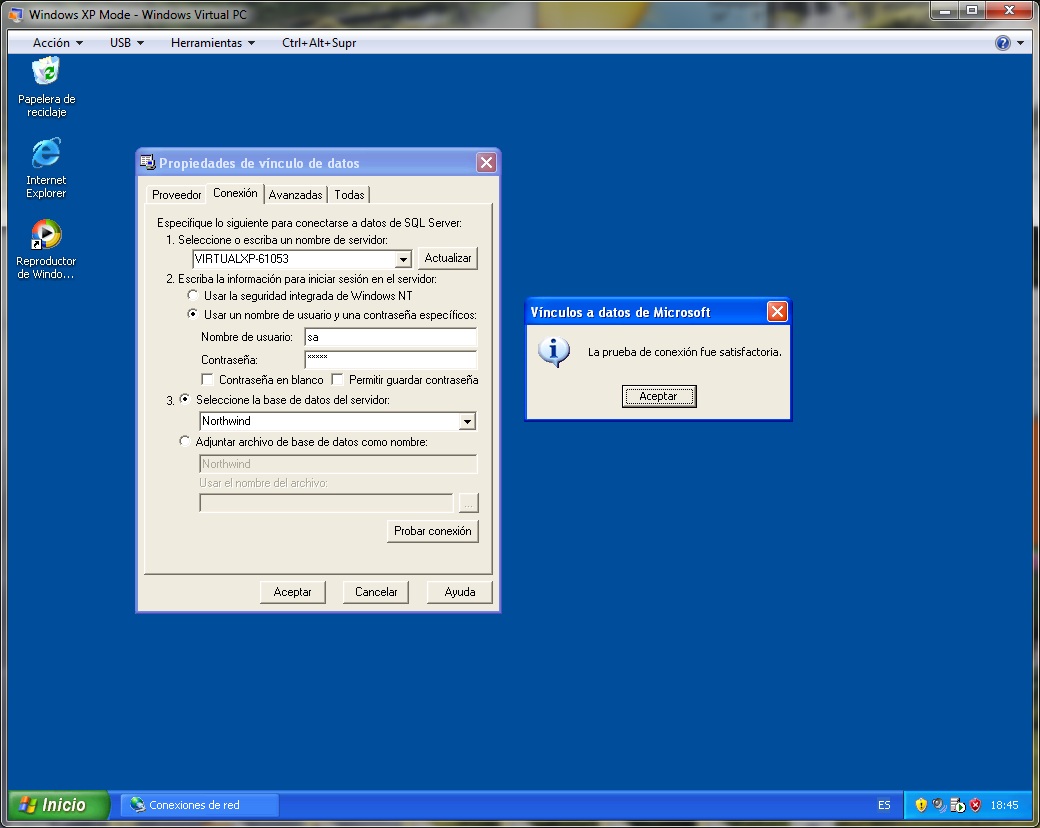
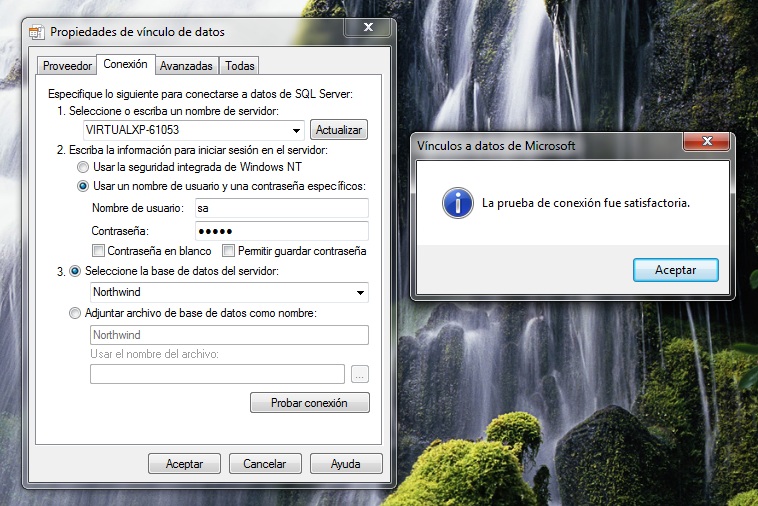



febrero 22nd, 2010 at 23:59
¿Es neceasario que la puerta de enlce de la conexión de la maquina virtual sea la IP del HOST?, o ¿puede ser la misma que la puerta de enlace del HOST?
febrero 25th, 2010 at 21:41
Hola Javi.
Tu pregunta me resultó interesante y me puse a investigar.
Después de una serie de pruebas, no sólo sí que es posible ponerle la puerta de enlace del HOST y permanezca en el grupo de trabajo, sino que además permite a la máquina poder acceder a Internet, cosa que no se conseguía con la configuración que explico en este ejemplo, ya que únicamente conseguía ponerlos en el mismo grupo de trabajo.
Tu pregunta finalmente ha sido una respuesta a una mejora sin duda.
Un saludo y gracias por el aporte.
Voy a añadir esta configuración al post.
agosto 11th, 2010 at 07:01
no sirve… toda tu explicacion es por las puras…, al compartir la tarjeta de red que estas usando, ya te permite acceder a cualquier servicio de red… sin necesidad de configurar ips, el verdadero dilema, es hacerlo sin un «modem» de por medio…
agosto 25th, 2010 at 09:37
Cuando publique un artículo que sea cómo conectarse a un SGBD de XP Mode sin necesidad de un servidor DHCP te lo haré saber.
Este artículo no te sirve a tí por tus necesidades, por lo que en vez de criticar algo que no es lo que tu busca sigue buscando y no nos hagas perder el tiempo leyendo comentarios no constructivos.
abril 18th, 2012 at 16:11
disculpa, quise hacer la conexion en el win7 pero no me conecta a la base de datos, hay algun permiso que tengo que quitar?
abril 18th, 2012 at 17:42
Buenas aly.
¿A qué te refieres con permisos para quitar?
¿Has probado a conectarte desde el archivo .udl?
¿Haces ping al Host?
Un saludo.
septiembre 14th, 2013 at 00:21
Gracias por el aporte. Pude conectar la máquina virtual a todos los servicios del dominio e Internet.
septiembre 14th, 2013 at 00:46
Buenas Dairo encantado de ayudarte.
Un saludo.
mayo 17th, 2014 at 01:00
Saludos,
Gracias me ha funcionado perfectamente todos estos pasos.
Para la conexion a la base de datos a traves de SQL Server Managament Studio:
Server Name: (Puse la direccion IP, nose porque pero si pongo el nombre del Servidor no se conecta solo con la IP de donde esta alojado)
Y los usuarios y claves para acceder y Listo.
mayo 17th, 2014 at 03:08
Hola buenas Miguel.
Me alegro que te funcionara.
Me da la impresión que tienes un problema en la resolución de nombres de DNS.
Lanza un cmd y hazle un ping a el nombre para ver que IP te devuelve, probablemente no te resuelva correctamente.
Puedes como ultima instancia editar el hosts de Windows para que las peticiones a ese nombre vayan a su IP.
Un saludo!